Avast Antivirus – Phần mềm diệt virus phổ biến hiện nay trong cộng đồng người Việt sử dụng PC, laptop. Tích hợp nhiều tính năng hiện đại, thông minh và hiệu quả, tạo nên một “bức tường” ngăn cách nhằm không cho virus độc hại xâm nhập vào máy tính. Tuy vậy, việc bảo vệ quá mức làm cho bạn bị hạn chế trong việc tải xuống ứng dụng mình cần. Cách tắt tường lửa avast giúp bạn ngừng hoạt động tạm thời hoặc mãi mãi. Cùng tìm hiểu ngay nhé.
Contents
Ưu và nhược điểm của ứng dụng tường lửa Avast Antivirus
Avast Antivirus là một trong những phần mềm diệt virus được nhiều người dùng Việt ưa chuộng. Ở phiên bản 2017, ứng dụng này cung cấp những tính năng cần thiết để ngăn chặn các mối đe dọa từ máy tính. Những ưu điểm nổi bật của Avast:
– Quét và chạy với tốc độ cực nhanh
– Tìm virus và diệt hiệu quả
Bạn đang đọc: Cách tắt tường lửa avast tạm thời chỉ trong vài bước– Dung lượng nhẹ, chiếm ít tài nguyên của hệ thống
– Chặn được mã độc gửi kèm theo Email (Nguồn lây lan virus nguy hiểm đối với máy tính) và tạo tường lửa để không cho các tin tặc xâm nhập
– Hỗ trợ bảo vệ máy tính ở thời gian thực
– Hỗ trợ truy cập máy tính từ xa
Bạn sẽ nhận ra máy tính mình thực sự an toàn với khả năng bảo vệ toàn diện từ Avast. Các loại virus, phần mềm độc hại không thể nào xâm nhập vào hệ thống bằng mọi cách, giúp bạn an tâm hơn khi sử dụng laptop, PC.
Phần mềm này là miễn phí nhưng bạn chỉ được đăng ký trong 1 năm và phải đăng ký lại khi hết hạn. Đối với phiên bản Premium có phí sẽ tích hợp nhiều tính năng hơn. Bên cạnh đó, hệ thống an ninh gắt gao sẽ kiểm tra mọi ứng dụng hoặc dữ liệu mà bạn tải về từ Internet. Điều này khiến bạn bị hạn chế số lượng tải và đôi khi không dùng được những thứ mình cần.
Cách tắt tường lửa avast tạm thời
Avast là một phần mềm diệt virus làm tốt khả năng của mình trong việc bảo vệ toàn diện máy tính. Tuy nhiên, đôi lúc bạn muốn truy cập web hoặc vào ứng dụng mình yêu thích nhưng lại bị phần mềm này chặn lại. Vì thế, bạn có thể tham khảo cách tắt tường lửa avast tạm thời tính năng của nó thông qua các bước sau:
Bước 1: Ở màn hình máy tính, bạn nhấp chuột phải vào biểu tượng của Avast nằm ở khay hệ thống.
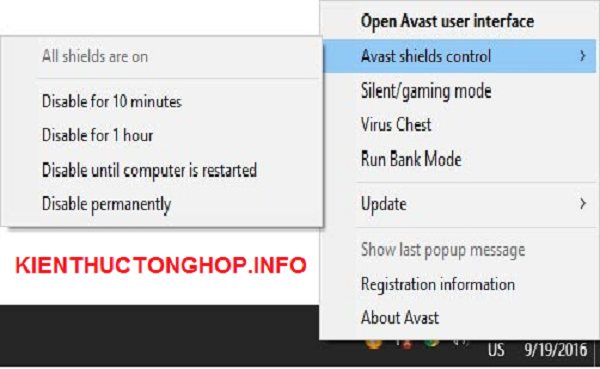
Bước 2: Nhấn Avast Shields Control
Bước 3: Với các tùy chọn, bạn nhấn vào thao tác mà mình muốn Avast bị vô hiệu hóa như:
– Disable for 10 minutes: Tắt ứng dụng trong 10 phút
– Disable permanently: Tắt vĩnh viễn
– Disable for 1 hour: Tắt trong 1 giờ
– Disable until computer is restarted: Tắt đến khi khởi động lại máy tính
Bước 4: Màn hình xuất hiện hộp thoại xác nhận, bạn nhấn Yes để đồng ý tắt Avast.
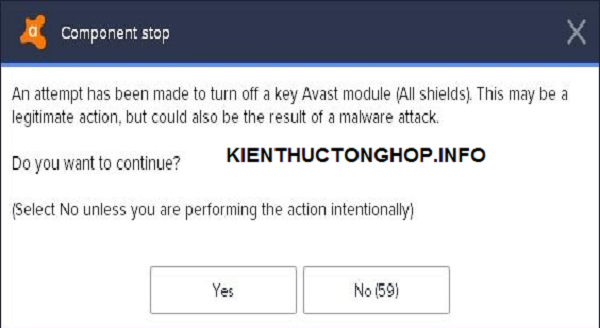
Cách tắt tường lửa avast tạm thời với tùy chọn bất kỳ
Không cần phải tắt mọi tùy chọn, người dùng dễ dàng chọn cách tắt tường lửa avast theo mục, tính năng cụ thể theo ý của mình.
Bước 1: Vào ứng dụng Avast
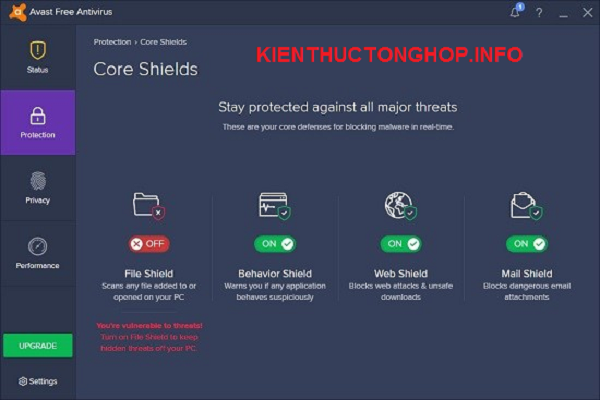
Bước 2: Chọn mục Protection và nhấn Core Shields
Bước 3: Xem tất cả các chức năng bảo vệ của phần mềm công nghệ và chuyển sang chế độ OFF để tắt tính năng đó.
– File Shield: Scan file trước khi mở
– Web Shield: Khóa các web độc hại
– Mail Shield: Khóa các email nguy hiểm
– Behavior Shield: Cảnh báo phần mềm nguy hiểm
Bước 4: Bạn chọn thời gian mình muốn tắt và nhấn Yes để hoàn thành.
Đổi ngôn ngữ cho giao diện Avast
Avast sử dụng ngôn ngữ mặc định là tiếng Anh và nếu bạn muốn tiện thao tác hơn thì có thể chuyển qua tiếng Việt bằng những bước sau:
Bước 1: Mở phần mềm, chọn Settings ở phía dưới cùng bên góc trái
Bước 2: Chọn Appearance, bạn kéo xuống và tích vào mục Tiếng Việt, đợi Avast cập nhật ngôn ngữ.
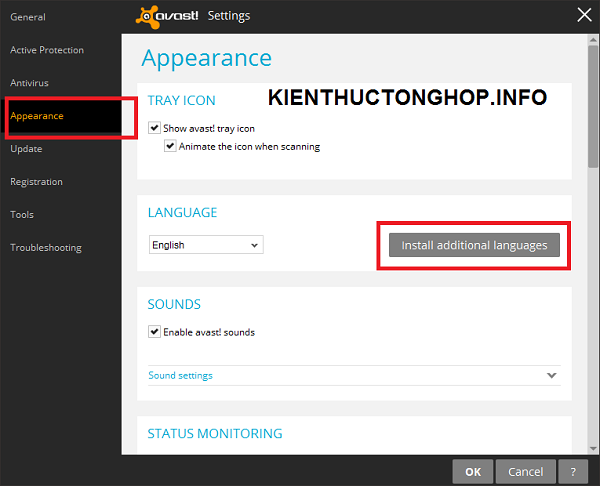
Bước 3: Vào Install additional languages và chọn Tiếng Việt, nhấn Ok rồi chờ nó tải về và nhấn Ok một lần nữa là xong.
Cách tắt tường lửa avast tạm thời hoặc vĩnh viễn đều được hướng dẫn cụ thể trong bài viết trên. Giờ đây, bạn vừa có thể sử dụng phần mềm, ứng dụng mình thích mà không quá lo lắng về những loại virus độc hại nữa.
Xem thêm: Hướng dẫn sử dụng 3utools đơn giản nhất
